更新依頼をしているのに、私の分だけ飛ばされている、変わっていないということはありませんか?
特に自分のページは、修正前も見ているので、
『キャッシュ』が必ず残っていて、すぐに反映しません。
とりあえず、更新ボタンやF5キーを押してみてください。
備考欄など、画像以外は通常の更新(F5)で反映されると思います。
それでも画像はやっかいで、なかなか変わりません。
『キャッシュ』についての簡単な説明と、『スーパーリロード』の方法をブラウザ別でまとめました。
「ホームページの修正依頼をして作業が終わっているはずなのに、反映されていない」ときはまずご確認ください。
読むのが面倒な方は、とりあえず
『ctrl+F5』 を押して再読込をしてください。
目次
『スーパーリロード』ってなに?
更新作業が終わり、修正されているのを確認しているのですが、数日後に同じ内容で『修正依頼をお願いします。』ということがあります。
なぜ修正しているのに、反映していないのか・・・。
それは『キャッシュ』のせいなのです。
いったい『キャッシュ』とはなんなのでしょうか。
『キャッシュ』とは、一度アクセスしたホームページのデータを、ブラウザで一時期的に保管することで、次回アクセス時に表示を早くする仕組みのことです。
ホームページの更新が完了していても、ブラウザに『キャッシュ』が残った状態でホームページをみると、保管している『キャッシュ』を優先的に表示するため、反映されないことがあります。
では反映させるためにはどうすればいいのか。
解決するには『リロード』というWebページのデータを読み直す作業が必要です。
ブラウザの更新ボタンやキーボードのF5を押すことで『リロード』=ホームページの再読み込みが行われます。
しかし、やっかいなことに通常の『リロード』では、再度キャッシュが読み込まれることもあり完全な方法とは言えません。
そこで、全てのキャッシュを削除して再読み込みを行う『スーパーリロード』の方法をお伝えします。
ブラウザ別『スーパーリロード』の方法
『スーパーリロード』の方法は、使用するブラウザによって変わります。
PC編
Google Chrome
(Windows)
- Shift + 更新ボタン
- Ctrl + 更新ボタン
- Shift + F5
- Ctrl + F5
- Ctrl + Shift + R
(Mac)
- Shift + 更新ボタン
- Cmd + Shift + R
Google Chromeの更新ボタンはこちら

Safari
(Mac)
- Shift + 更新ボタン
- Ctrl + Shift + R
- Ctrl + R
Safariの更新ボタンはこちら
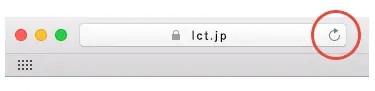
Firefox
(Windows)
- Shift + 更新ボタン
- Ctrl + F5
- Ctrl + Shift + R
(Mac)
- Shift + 更新ボタン
- Cmd + Shift + R
Firefoxの更新ボタンはこちら

Microsoft Edge
(Windows)
- Shift + 更新ボタン
- Ctrl + 更新ボタン
- Shift + F5
- Ctrl + F5
- Ctrl + Shift + R
Microsoft Edgeの更新ボタンはこちら

Windowsの場合、スーパーリロードの方法に迷ったら、ctrl+F5を試していただくとだいたいの検索ソフトに対応しておりますので、覚えておくと便利です。
Google Chromeでスーパーリロードをしても解決しない場合
スーパーリロードをしても解決しない場合は、キャッシュの削除をしてください。
キャッシュを削除する方法
- [Google Chromeの設定]アイコンをクリック
- [設定」から[詳細設定を表示]を選択
- [プライバシー]内で[閲覧履歴データの消去]を選択
- [キャッシュされた画像とファイル]チェック・ボックスを選択
消去する期間を選択 - [閲覧履歴データをクリアする]をクリック
デベロッパーツールを使ってキャッシュを削除する方法
- 右クリックで[検証]を選択
- 更新ボタンを長押し
- キャッシュの消去とハード再読込をクリックして終了
スマートフォン編
スマートフォンの場合、キャッシュが強く、スーパーリロードではなくキャッシュを削除するのが確実です。
Chromeブラウザ
- Google Chromeのメニューアイコンから[設定]をタップ
- [詳細設定] の [プライバシー] – [閲覧履歴データを消去する] の順にタップ
- [データを消去する期間:] プルダウンから消去する期間を選択
- [キャッシュされた画像とファイル]チェック・ボックスを選択
- [データを消去] をタップして終了
Android端末(Chromeアプリ)
- アプリから[設定]をタップ
- [アプリと通知]をタップ
- [〜個のアプリをすべて表示] をタップ
- キャッシュクリアしたいアプリをタップ
- [ストレージとキャッシュ] をタップ
- [キャッシュを削除]をタップして終了
iPhone
- ホーム画面から 「設定」 – 「Safari」 を選択
- 「詳細」 – [Webサイトデータ]をタップ
- [全Webサイトデータを削除]または[編集]ボタンより[whk7.com]を選択し[削除]をタップ
最後に
『スーパーリロード』の方法をブラウザ別にまとめました。
なんだかんだ言って管理人も素人に毛が生えた程度ですので、ミスもあります。
スーパーリロードをしてもおかしいときは、管理人がミスっています。
すぐに
修正依頼をお願いします。